Доступы к пространству
Группы
Для того, чтобы с заявками работало несколько человек, создайте группу, добавьте участников с разным уровнем доступа и откройте группе доступ к пространству сайта.
Для открытия доступа на вкладке «Настройка» пространства, откройте раздел «Доступы к пространству» и выберите «Группы»
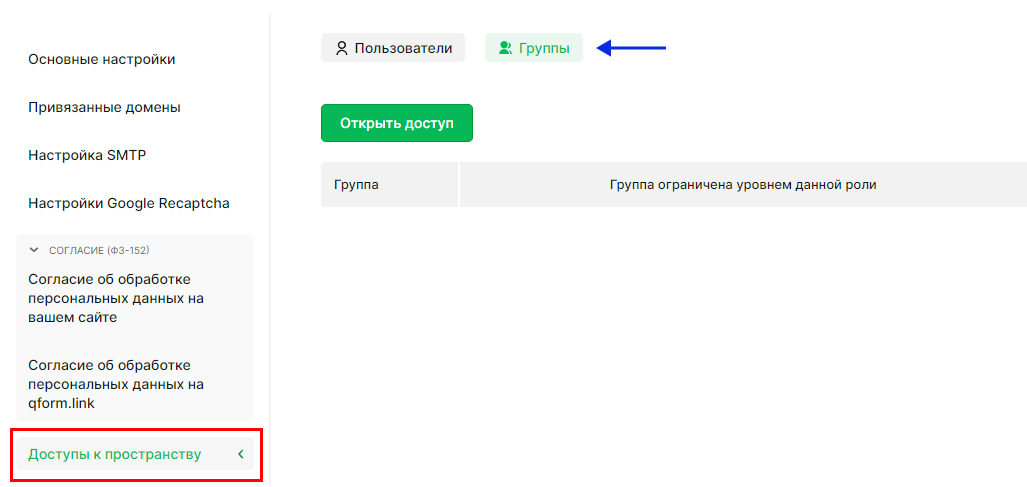
Нажмите на кнопку Открыть доступ.
В появившемся модальном окне открыть доступ можно двумя способами:
- «По группам». Для этого из списка выберите группу, для которой нужно открыть доступ (для этого нужно состоять в группе), а затем выберите роль. После этого нажмите кнопку Открыть доступ.
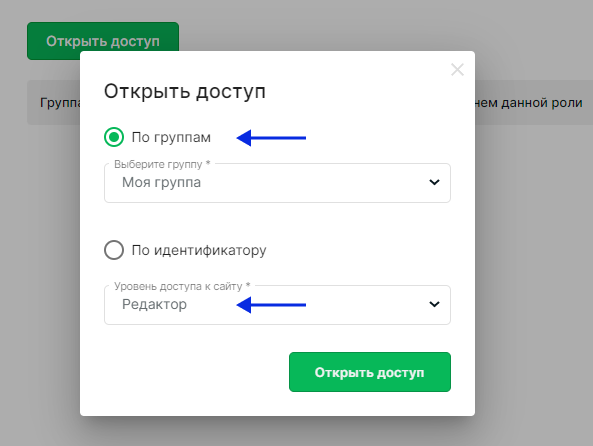
- «По идентификатору». Для этого введите ID группы (состоять в группе НЕ нужно), а затем выберите роль. По завершении нажмите кнопку Открыть доступ.
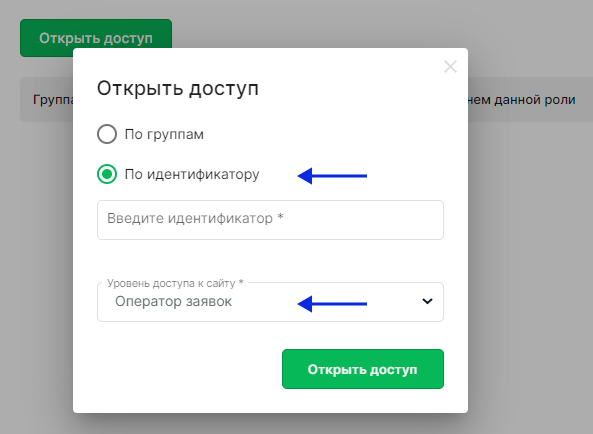
ID группы можно взять на странице созданной группы. Номер отображается сверху вместе с основной информацией по группе.
Важно! Выбранная роль должна быть равна или выше ролей участников группы. Так, если для группы открыт доступ в роли Редактор форм, то участники внутри группы с ролями Топ-редактор и Администратор будут ограничены только возможностями Редактора форм. Рекомендуется открывать доступ к пространству под ролью Администратор, тогда участники смогут выполнять закрепленные за ними функции.
По завершении группа появится в списке, а участники в зависимости от прав доступа смогут работать с пространством, формами и заявками
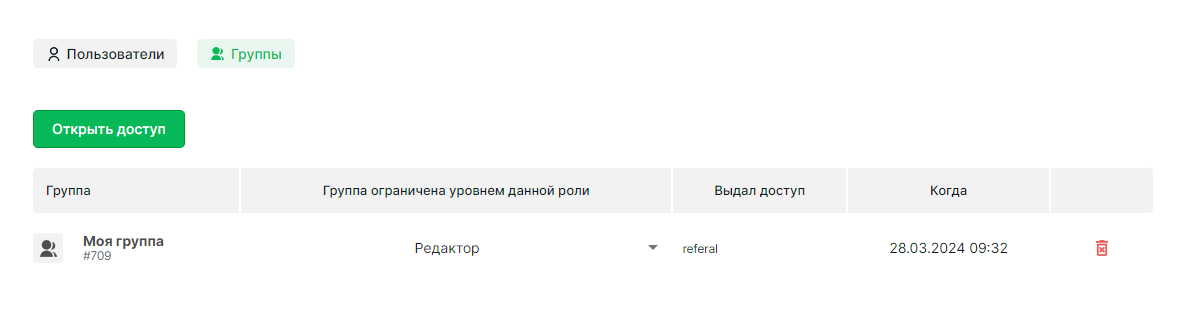
Важно! Чтобы придать гибкость менеджменту, можно для одного домена создать несколько независимых пространств и у каждого открыть доступ отдельной группе.
Пользователи
Доступ к пространству можно настроить для каждого пользователя персонально, не делая его участником группы.
Для этого на вкладке «Настройка» пространства откройте раздел «Доступы к пространству» и выберите «Пользователи». По умолчанию в списке отображается владелец пространства с уровнем доступа «Создатель»
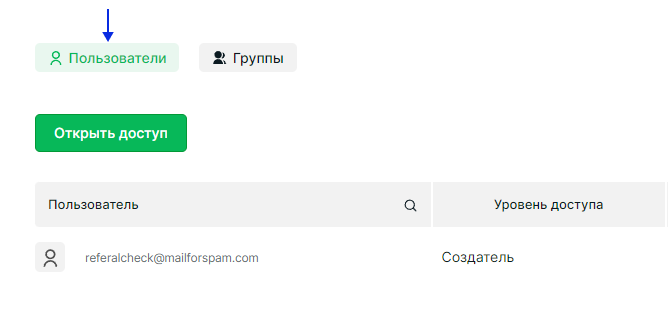
Нажмите на кнопку Открыть доступ.
В появившемся модальном окне введите ID или Email пользователя и укажите роль (подробнее о том, какие действия доступны разным ролям, читайте тут). Затем нажмите на кнопку Открыть доступ.
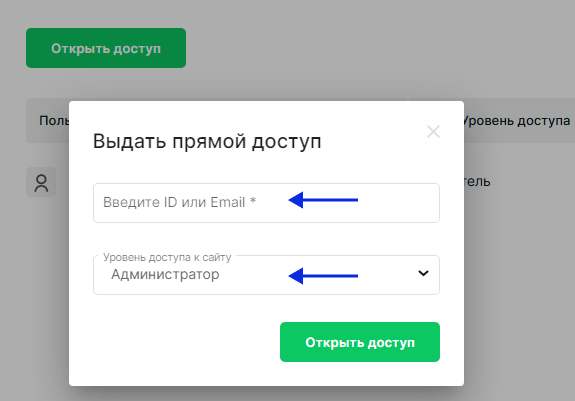
По завершению пользователь появится в списке и в зависимости от роли сможет работать с пространством, формами и заявками
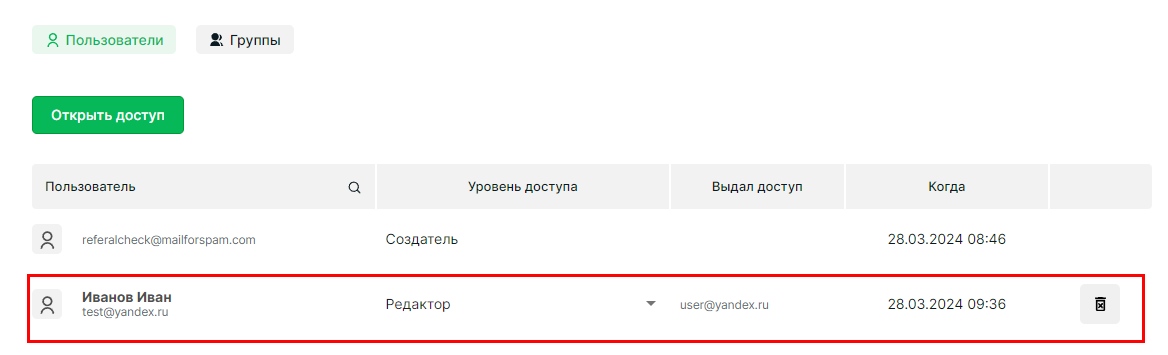
Оставить комментарий